发布时间:2022-08-11 11: 14: 08
品牌型号:联想GeekPro 2020
系统: Windows 10 64位专业版
软件版本: portraiture 3.5.6
P图用哪个软件比较好?下面会介绍4款好用的P图软件,涵盖手机app、桌面版软件,大家可根据需要选择使用。ps人像精修照片步骤,本文将会手把手演示人像精修照片的步骤,同时也会教大家怎么使用插件提高修图效率。
一、P图用哪个软件比较好
随着大家P图的需求高涨,市面上也出现了诸多P图软件,其中包括了手机app、桌面版软件等,接下来,就让我们来看看哪个软件比较好。
1. Snapseed
Snapseed的功能相对于其他手机修图app来说,会显得更专业一些,包括曲线、白平衡、透视、HDR景观、镜头模糊等较为专业的功能,很适合追求专业手机修图的人士使用。当然,虽说在手机app里算专业,但相对桌面修图软件来说,专业性还是欠缺一点。

2. VSCO
VSCO适合编辑高质量的图片与视频,使用较低的压缩率,可更好地保持原图的画质,其内置的200+种预设,也能给图片或带来更多变的风格,但稍有不足的是,VSCO很多都是付费功能,包括一些精美的预设效果。

3.Photoshop(PS)
这里说的ps,更多说的是桌面版的ps,虽然adobe也推出了手机版的ps,但功能上不及桌面版,使用简洁度、滤镜预设上不及其他手机修图app,因此,更多人会选择ps的桌面版。
除了ps本身丰富的功能外,很多第三方插件也会推出ps的插件版软件,以拓展ps的功能,比如常用的磨皮插件portraiture,可轻松安装使用,效果专业而自然。

4. Polarr修图
Polarr修图,可能大家更熟悉其另外一个名字“泼辣修图”。Polarr修图主打滤镜与人脸修图功能,可以直接修脸。另外,Polarr也上线了桌面版软件,但相比于ps,专业度还是差一截的。

二、ps人像精修照片步骤
虽然手机app软件使用起来很简单方便,但说到精修人像还得用ps这类专业的修图软件,下面具体演示一下ps人像精修照片的步骤。
1.构图
首先进行人像的构图,使用ps的裁剪工具进行图像的剪裁,突出拍摄主体,将背景的多余元素裁剪掉。

2.磨皮
接着,进行人像精修的关键步骤——人像磨皮。虽然一些P图大神会使用手动磨皮的方式,但对于大部分人来说,插件智能磨皮来得更简单。
比如本例使用的portraiture磨皮插件,可智能识别人像皮肤、头发、眉毛等区域,实现智能式的磨皮处理,效果自然。其使用方法也很简单,在ps安装后,即可在滤镜菜单中启用portraiture磨皮插件。

如图7所示,portraiture磨皮插件可自动针对人像的皮肤、头发区域进行磨皮,同时保持其他区域的清晰度,让磨皮效果更自然。
在手机app的磨皮效果中,虽然也能让皮肤光滑平整,但同时眼睛、嘴巴等都会变得很模糊,看起来很不自然,portraiture则可避免这一缺点。

3.光影、颜色调整
完成portraiture的磨皮处理后,人像的皮肤质感会有很大的提升,看起来光滑通透。接下来,将人像导出到ps,进行光影、颜色的调整,一般可使用曲线调整,可同时调整光影与蓝、红、绿通道的颜色。

三、怎样批量磨皮比较好
上述介绍了人像精修的步骤,如果修图的量比较大,怎么才能实现批量磨皮?如果是ps的话,可使用portraiture+ps批量处理命令;如果是lr的话,可以直接调用portraiture的批量处理功能。
由于lr软件是可以同时编辑多个图片的,因此,也就可以将多张图片导入到portraiture磨皮插件中处理。如图9所示,同时选中多张图片后,右击打开右键菜单,选择“imagenomic portraiture 3”,将图片都导入插件中。

如图10所示,导入的照片可在右侧浏览到,每执行一个操作,导入的所有图片都会同步执行操作。建议开启自动蒙版,让portraiture自动完成所有图片的磨皮处理,最后可适当调整一下增强效果。

四、小结
以上就是关于P图用哪个软件比较好,ps人像精修照片步骤的相关内容。对于人像精修,一般还是会选择ps软件,因其效果会更加专业,而且可以安装插件比如portraiture磨皮插件等,效果比手机app自然。
展开阅读全文
︾
读者也喜欢这些内容:

ps磨皮美白教程三种方法 ps滤镜怎么做
磨皮美白是人像后期修图的常用技巧之一。通过磨皮处理,能让人像皮肤显得细腻无暇,一扫高清镜头下的皮肤瑕疵;通过美白处理,能让人像皮肤变得白皙通透,提升美观。本文会给大家介绍ps磨皮美白教程三种方法,以及磨皮美白ps滤镜怎么做。感兴趣的小伙伴且听下文分解。...
阅读全文 >

photoshop怎么磨皮美白,ps磨皮滤镜怎么用
如果拍摄的人像有皮肤瑕疵、肤色黯淡等问题,需要通过后期磨皮美白等方式进行修图。在photoshop的操作中,为了实现局部磨皮美白的效果,需要事先创建选区。为了准确构建选区,需要采用通道、蒙版等功能辅助。接下来,让我们以实例了解一下photoshop怎么磨皮美白?以及快速磨皮美白的ps磨皮滤镜怎么用。...
阅读全文 >

怎么用ps给人脸磨皮美白?怎么磨皮美白祛斑?
拍大头人脸照片的时候,如果脸上有一些痘痘、痘印、斑点等会变得十分明显。虽然前期化妆能遮盖一些瑕疵,但细纹、卡粉、大痘印等还是需要通过后期的方式进行修复去除。本文会给大家介绍怎么用ps给人脸磨皮美白,怎么磨皮美白祛斑的相关内容,让大家以后都能自己修图。...
阅读全文 >
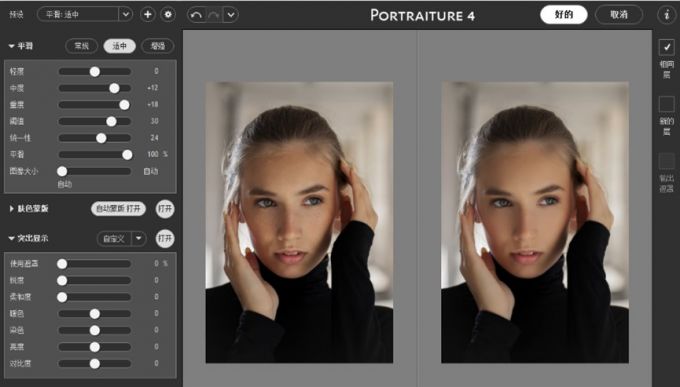
ps保留质感的磨皮插件有哪些?ps保留质感的高级磨皮
很多人像后期修图插件都有磨皮的功能,但效果参差不齐,有些只是简单地进行整体模糊化,有些则是应用了精准的局部磨皮技术。那么,ps保留质感的磨皮插件有哪些?ps保留质感的高级磨皮怎么实现?下面就让我们详细来了解一下吧。...
阅读全文 >